安装网卡驱动之前,请进行以下准备操作:
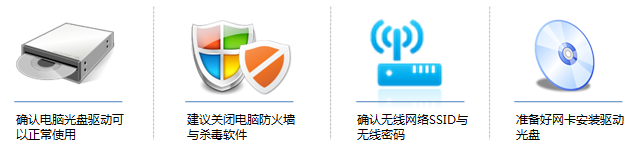
注意:本例中无线名称:zhangsan,无线密码:1a2b3c4d。


将无线网卡安装光盘放入电脑光驱,并将无线网卡插到电脑的USB接口。打开我的电脑(计算机),找到DVD驱动器。右击选择打开,可以看到光盘内容。
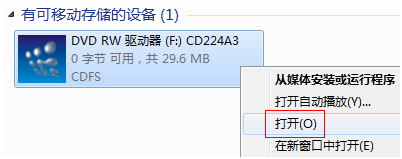
若无法找到安装光盘或电脑光驱无法使用,需要在我司官方网站下载对应驱动。
![]()
TL-WN322G+ V3驱动请点击下载:

打开驱动文件,包含内容如下:
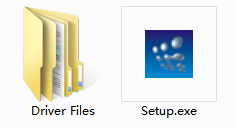
双击setup.exe运行软件,选择安装驱动程序与TP-LINK无线网络应用程序,点击下一步,如下图:
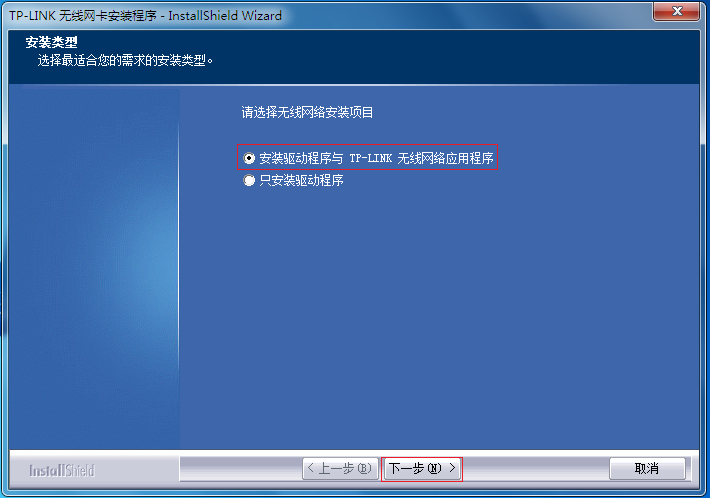
安装路径保持默认,单击下一步,如下图:
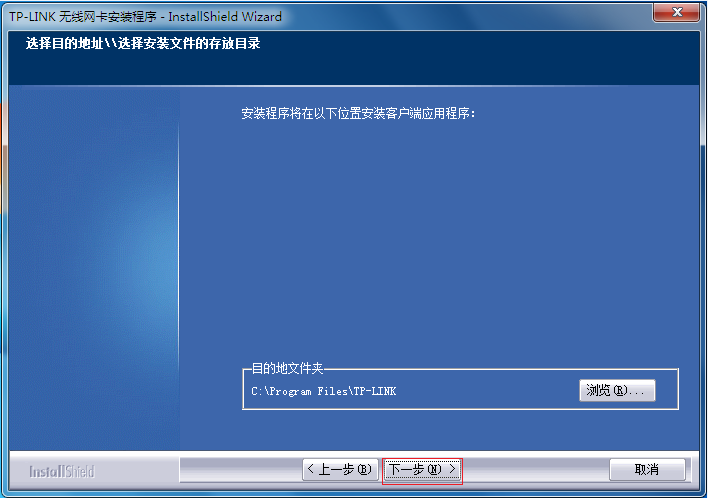
单击安装,如下图所示:
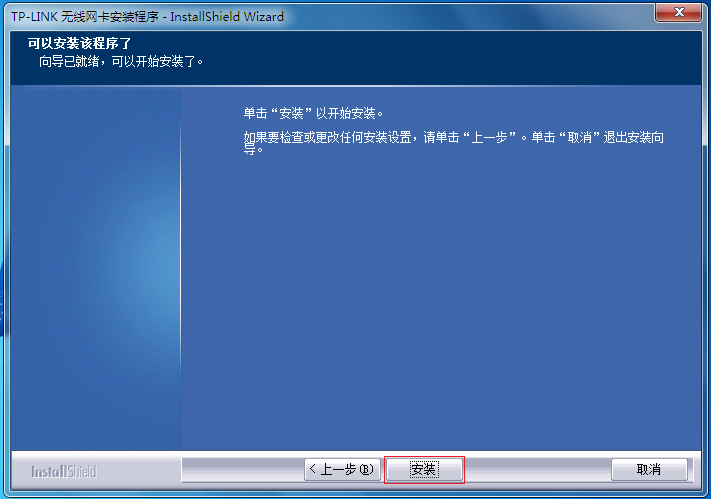
注意:如果Windows出现安全提示后,请按照以下方式操作:
![]()
显示安装进度,安装客户端需要等待几分钟,请稍候,如下图:
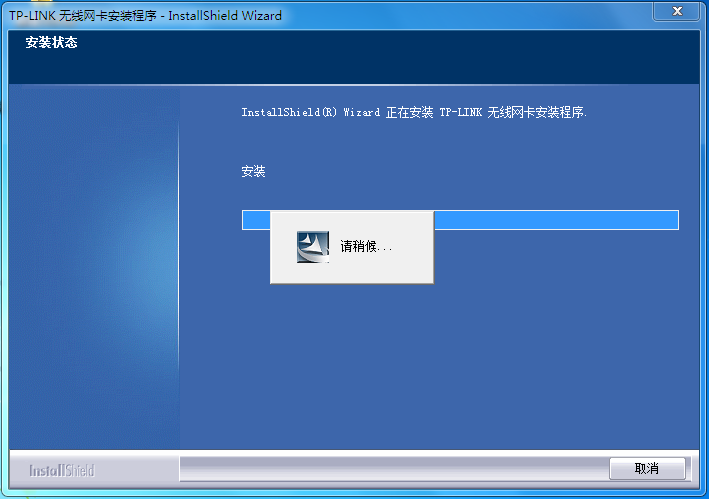
提示完成安装,点击完成。
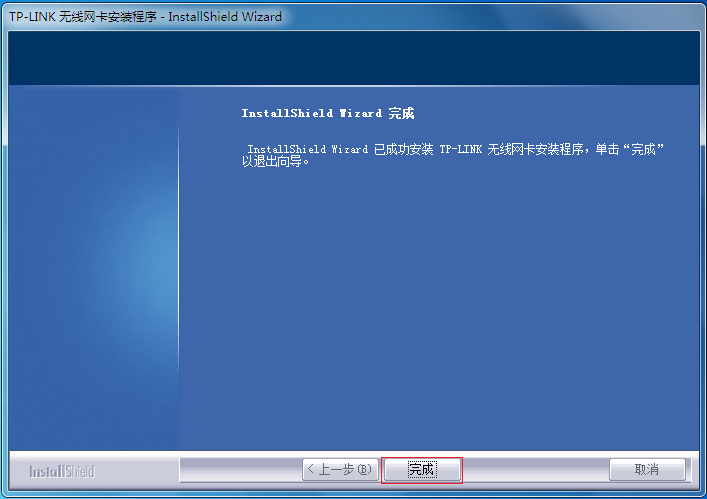
至此,无线网卡驱动和客户端软件安装成功。

![]()
安装完成后,自动弹出客户端界面,点击可以搜索周围的无线信号。

![]()
安装成功后,客户端无法使用,请点击参考:
选中您的无线信号(本例为zhangsan),点击连接,如下图。

![]()
弹出界面点击继续下一步,如下图:
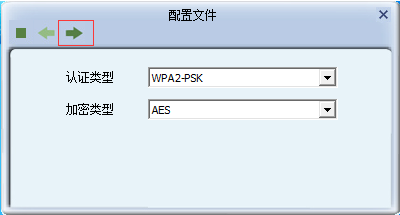
![]()
输入无线密码,点击继续下一步,如下图:
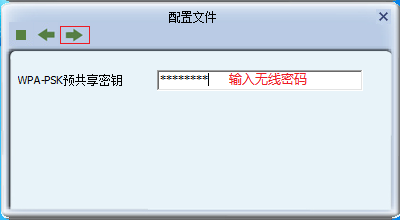
成功连接之后,对应的无线网络名称前有对勾标识,如下图:

且在主界面可以看到无线信号基本信息以及获取的IP地址。

![]()
如果可以搜索到信号,但是无线连接不上,请点击参考:
至此无线网卡成功连接无线网络。
注意:如果关闭了TP-LINK无线客户端应用程序,下一次需要使用时,在电脑桌面上双击客户端图标即可。

关键词: 无线网卡




























































































